लेखक:
Eric Farmer
निर्माण की तारीख:
10 जुलूस 2021
डेट अपडेट करें:
1 जुलाई 2024
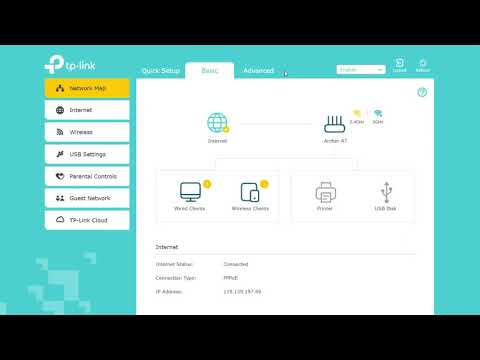
विषय
- कदम
- 3 का भाग 1 : विंडोज़ में राउटर कॉन्फ़िगरेशन पेज कैसे खोलें
- 3 का भाग 2: मैक ओएस एक्स में राउटर कॉन्फ़िगरेशन पेज कैसे खोलें?
- भाग ३ का ३: पोर्ट अग्रेषण कैसे सेट करें
- टिप्स
- चेतावनी
इस लेख में, हम आपको बताएंगे कि किसी विशिष्ट प्रोग्राम को नेटवर्क एक्सेस प्रदान करने के लिए राउटर पर एक विशिष्ट पोर्ट कैसे खोलें। यदि आप राउटर पर विशिष्ट पोर्ट खोलते हैं, तो गेम, टोरेंट क्लाइंट, सर्वर और अन्य प्रोग्राम जो डिफ़ॉल्ट रूप से इन पोर्ट तक पहुंच से वंचित हैं, इंटरनेट से कनेक्ट हो सकते हैं। ध्यान रखें कि यदि आप पोर्ट खोलते हैं, तो आपके सिस्टम की सुरक्षा काफी कम हो जाएगी।
कदम
3 का भाग 1 : विंडोज़ में राउटर कॉन्फ़िगरेशन पेज कैसे खोलें
- 1 सुनिश्चित करें कि कंप्यूटर है इंटरनेट से जुड़ा हुआ. राउटर के कॉन्फ़िगरेशन पेज को खोलने के लिए, आपको उसका पता पता लगाना होगा और उससे कनेक्ट करना होगा, जिसके लिए एक सक्रिय इंटरनेट कनेक्शन की आवश्यकता होती है।
- 2 स्टार्ट मेन्यू खोलें
 . स्क्रीन के निचले बाएँ कोने में Windows लोगो पर क्लिक करें।
. स्क्रीन के निचले बाएँ कोने में Windows लोगो पर क्लिक करें। - 3 "विकल्प" पर क्लिक करें
 . यह स्टार्ट मेन्यू के निचले-बाईं ओर गियर के आकार का आइकन है। मापदंडों के साथ एक विंडो खुलेगी।
. यह स्टार्ट मेन्यू के निचले-बाईं ओर गियर के आकार का आइकन है। मापदंडों के साथ एक विंडो खुलेगी। - 4 "नेटवर्क और इंटरनेट" पर क्लिक करें
 . यह विंडो के बीच में ग्लोब के आकार का आइकन है।
. यह विंडो के बीच में ग्लोब के आकार का आइकन है। - 5 पर क्लिक करें नेटवर्क सेटिंग देखें. यह खिड़की के नीचे एक लिंक है।
- इस लिंक को खोजने के लिए आपको नीचे स्क्रॉल करना पड़ सकता है।
- 6 "वाई-फाई" अनुभाग तक नीचे स्क्रॉल करें। आप इसे इस पृष्ठ पर "नाम:" के दाईं ओर पाएंगे।
- 7 "डिफ़ॉल्ट गेटवे" लाइन खोजें। यह वाई-फाई सेक्शन में सबसे नीचे है।
- 8 डिफ़ॉल्ट गेटवे का पता खोजें। यह "डिफ़ॉल्ट गेटवे" लाइन के दाईं ओर स्थित है - यह पता राउटर का पता है।
 9 राउटर का कॉन्फ़िगरेशन पेज खोलें। अपने वेब ब्राउज़र के पता बार में, डिफ़ॉल्ट गेटवे पता दर्ज करें, और फिर क्लिक करें दर्ज करें.
9 राउटर का कॉन्फ़िगरेशन पेज खोलें। अपने वेब ब्राउज़र के पता बार में, डिफ़ॉल्ट गेटवे पता दर्ज करें, और फिर क्लिक करें दर्ज करें. - उदाहरण के लिए, यदि डिफ़ॉल्ट गेटवे पता 192.168.1.1 है, तो दर्ज करें 192.168.1.1.
 10 अपना यूज़रनेम और पासवर्ड प्रविष्ट करें। यदि आपको इन क्रेडेंशियल्स को दर्ज करने की आवश्यकता नहीं है, तो इस चरण को छोड़ दें।यदि आपने अपना उपयोगकर्ता नाम और पासवर्ड बदल दिया है (उदाहरण के लिए, जब आप पहली बार अपना राउटर सेट करते हैं), तो उन्हें दर्ज करें। यदि नहीं, तो डिफ़ॉल्ट उपयोगकर्ता नाम और पासवर्ड दर्ज करें:
10 अपना यूज़रनेम और पासवर्ड प्रविष्ट करें। यदि आपको इन क्रेडेंशियल्स को दर्ज करने की आवश्यकता नहीं है, तो इस चरण को छोड़ दें।यदि आपने अपना उपयोगकर्ता नाम और पासवर्ड बदल दिया है (उदाहरण के लिए, जब आप पहली बार अपना राउटर सेट करते हैं), तो उन्हें दर्ज करें। यदि नहीं, तो डिफ़ॉल्ट उपयोगकर्ता नाम और पासवर्ड दर्ज करें: - Linksys राउटर के लिए दर्ज करें व्यवस्थापक उपयोगकर्ता नाम और पासवर्ड दर्ज करने के लिए टेक्स्ट फ़ील्ड में;
- नेटगियर राउटर के लिए दर्ज करें व्यवस्थापक अपना उपयोगकर्ता नाम दर्ज करने के लिए टेक्स्ट बॉक्स में और फिर टाइप करें पासवर्ड पासवर्ड दर्ज करने के लिए टेक्स्ट बॉक्स में;
- यह पता लगाने के लिए कि डिफ़ॉल्ट उपयोगकर्ता नाम और पासवर्ड क्या है, अपने राउटर का मैनुअल देखें।
- यदि आप अपने क्रेडेंशियल भूल जाते हैं, तो आपको अपना राउटर रीसेट करना होगा।
- राउटर के लिए यूजरनेम और पासवर्ड राउटर के केस पर स्टिकर पर पाया जा सकता है।
- 11 राउटर के कॉन्फ़िगरेशन पेज के खुलने की प्रतीक्षा करें। अब आप पोर्ट फ़ॉरवर्डिंग सेट कर सकते हैं।
3 का भाग 2: मैक ओएस एक्स में राउटर कॉन्फ़िगरेशन पेज कैसे खोलें?
- 1 सुनिश्चित करें कि कंप्यूटर है इंटरनेट से जुड़ा हुआ. राउटर के कॉन्फ़िगरेशन पेज को खोलने के लिए, आपको उसका पता पता लगाना होगा और उससे कनेक्ट करना होगा, जिसके लिए एक सक्रिय इंटरनेट कनेक्शन की आवश्यकता होती है।
- 2 ऐप्पल मेनू खोलें
 . स्क्रीन के ऊपरी बाएँ कोने में Apple लोगो पर क्लिक करें।
. स्क्रीन के ऊपरी बाएँ कोने में Apple लोगो पर क्लिक करें। - 3 पर क्लिक करें प्रणाली व्यवस्था. यह विकल्प मेनू पर है। सिस्टम वरीयताएँ विंडो खुल जाएगी।
- 4 पर क्लिक करें नेटवर्क. आपको यह ग्लोब के आकार का आइकन सिस्टम प्रेफरेंस विंडो में मिलेगा। "नेटवर्क" विंडो खुल जाएगी।
- 5 पर क्लिक करें इसके साथ ही. यह खिड़की के निचले-दाएँ भाग में है। एक पॉप अप विंडो दिखाई देगा।
- 6 टैब पर क्लिक करें टीसीपी / आईपी. यह पॉप-अप विंडो के शीर्ष पर है।
- 7 "राउटर" लाइन में पता ढूंढें। यह पता राउटर का पता है।
- 8 राउटर का कॉन्फ़िगरेशन पेज खोलें। अपने वेब ब्राउज़र के पता बार में, डिफ़ॉल्ट गेटवे पता दर्ज करें, और फिर क्लिक करें वापसी.
- उदाहरण के लिए, यदि डिफ़ॉल्ट गेटवे पता 192.168.1.1 है, तो दर्ज करें 192.168.1.1.
- 9 अपना यूज़रनेम और पासवर्ड प्रविष्ट करें। यदि आपको इन क्रेडेंशियल्स को दर्ज करने की आवश्यकता नहीं है, तो इस चरण को छोड़ दें। यदि आपने अपना उपयोगकर्ता नाम और पासवर्ड बदल दिया है (उदाहरण के लिए, जब आप पहली बार अपना राउटर सेट करते हैं), तो उन्हें दर्ज करें। यदि नहीं, तो डिफ़ॉल्ट उपयोगकर्ता नाम और पासवर्ड दर्ज करें:
- Linksys राउटर के लिए दर्ज करें व्यवस्थापक उपयोगकर्ता नाम और पासवर्ड दर्ज करने के लिए टेक्स्ट फ़ील्ड में;
- नेटगियर राउटर के लिए दर्ज करें व्यवस्थापक अपना उपयोगकर्ता नाम दर्ज करने के लिए टेक्स्ट बॉक्स में और फिर टाइप करें पासवर्ड पासवर्ड दर्ज करने के लिए टेक्स्ट बॉक्स में;
- यह पता लगाने के लिए कि डिफ़ॉल्ट उपयोगकर्ता नाम और पासवर्ड क्या है, अपने राउटर का मैनुअल देखें।
- यदि आप अपने क्रेडेंशियल भूल जाते हैं, तो आपको अपना राउटर रीसेट करना होगा।
- राउटर के लिए यूजरनेम और पासवर्ड राउटर के केस पर स्टिकर पर पाया जा सकता है।
- 10 राउटर के कॉन्फ़िगरेशन पेज के खुलने की प्रतीक्षा करें। अब आप पोर्ट फ़ॉरवर्डिंग सेट कर सकते हैं।
भाग ३ का ३: पोर्ट अग्रेषण कैसे सेट करें
- 1 राउटर कॉन्फ़िगरेशन पृष्ठ के इंटरफ़ेस का अन्वेषण करें। इस पृष्ठ पर इंटरफ़ेस आपके राउटर मॉडल पर निर्भर करता है, इसलिए आपको पोर्ट फ़ॉरवर्डिंग विकल्पों के साथ अनुभाग ढूंढना होगा। इस अनुभाग को खोजने का सबसे आसान तरीका राउटर के लिए निर्देश (ऑनलाइन या कागज पर) पढ़ना है।
- उदाहरण के लिए, Linksys राउटर पर पोर्ट फ़ॉरवर्डिंग विकल्प वाले अनुभाग को कहा जाता है Linksys पोर्ट अग्रेषण (अग्रेषण पोर्ट); इस खंड में आपको अपना राउटर मॉडल ढूंढना होगा।
- यदि आप अपने इच्छित विकल्प या अनुभाग को नहीं देखते हैं तो हार न मानें। उदाहरण के लिए, यदि आपको पृष्ठ पर "उन्नत" विकल्प नहीं मिल रहा है, तो खोजते रहें।
 2 पोर्ट फ़ॉरवर्डिंग अनुभाग देखें। कॉन्फ़िगरेशन पृष्ठ इंटरफ़ेस थोड़ा भिन्न होगा, लेकिन अग्रेषण विकल्प निम्न अनुभागों में से एक में पाए जा सकते हैं: पोर्ट फ़ॉरवर्डिंग, गेमिंग, एप्लिकेशन, वर्चुअल सर्वर, संरक्षित सेटअप, फ़ायरवॉल।
2 पोर्ट फ़ॉरवर्डिंग अनुभाग देखें। कॉन्फ़िगरेशन पृष्ठ इंटरफ़ेस थोड़ा भिन्न होगा, लेकिन अग्रेषण विकल्प निम्न अनुभागों में से एक में पाए जा सकते हैं: पोर्ट फ़ॉरवर्डिंग, गेमिंग, एप्लिकेशन, वर्चुअल सर्वर, संरक्षित सेटअप, फ़ायरवॉल। - "पोर्ट" शब्द वाला कोई भी खंड खोला और देखा जाना चाहिए।
- यदि आपको इनमें से कोई भी अनुभाग नहीं मिल रहा है, तो उन्नत सेटिंग्स अनुभाग खोलें और पोर्ट फ़ॉरवर्डिंग उप-अनुभाग देखें।
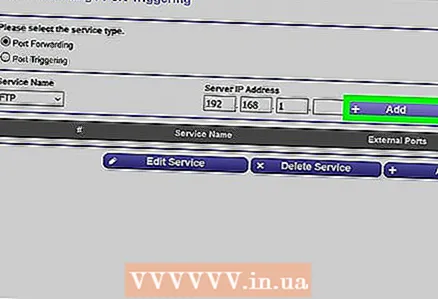 3 डिफ़ॉल्ट पोर्ट फ़ॉरवर्डिंग सेटिंग्स खोजें। कई राउटर में लोकप्रिय कार्यक्रमों के लिए प्रीसेट मेनू होते हैं। ऐसे प्रोग्राम के लिए पोर्ट खोलने के लिए, इसे सर्विस नेम, एप्लिकेशन या इसी तरह के मेनू से चुनें, और फिर सेव या इसी तरह के बटन पर क्लिक करें।
3 डिफ़ॉल्ट पोर्ट फ़ॉरवर्डिंग सेटिंग्स खोजें। कई राउटर में लोकप्रिय कार्यक्रमों के लिए प्रीसेट मेनू होते हैं। ऐसे प्रोग्राम के लिए पोर्ट खोलने के लिए, इसे सर्विस नेम, एप्लिकेशन या इसी तरह के मेनू से चुनें, और फिर सेव या इसी तरह के बटन पर क्लिक करें। - उदाहरण के लिए, "Minecraft" एक लोकप्रिय प्रोग्राम है जिसके लिए उपयोगकर्ता पोर्ट अग्रेषित कर रहे हैं, इसलिए मेनू से "Minecraft" चुनें।
 4 पोर्ट फ़ॉरवर्डिंग नियम बनाएँ। यदि आपको जिस प्रोग्राम की आवश्यकता है वह लोकप्रिय कार्यक्रमों की सूची में नहीं है, तो एक नया पोर्ट फ़ॉरवर्डिंग नियम बनाएँ। आपके कदम आपके राउटर मॉडल पर निर्भर करेंगे, लेकिन ज्यादातर मामलों में आपको निम्नलिखित जानकारी दर्ज करनी होगी:
4 पोर्ट फ़ॉरवर्डिंग नियम बनाएँ। यदि आपको जिस प्रोग्राम की आवश्यकता है वह लोकप्रिय कार्यक्रमों की सूची में नहीं है, तो एक नया पोर्ट फ़ॉरवर्डिंग नियम बनाएँ। आपके कदम आपके राउटर मॉडल पर निर्भर करेंगे, लेकिन ज्यादातर मामलों में आपको निम्नलिखित जानकारी दर्ज करनी होगी: - नाम या विवरण: यहां सेवा / कार्यक्रम का नाम दर्ज करें (उदाहरण के लिए, "Minecraft" दर्ज करें)। यह आवश्यक नहीं है, लेकिन यह विभिन्न पोर्ट अग्रेषण नियमों के साथ खिलवाड़ नहीं करेगा।
- प्रकार या सेवा प्रकार: यहां टीसीपी, यूडीपी या टीसीपी / यूडीपी का चयन करें। यदि आप सुनिश्चित नहीं हैं कि किसे चुनना है, तो "टीसीपी / यूडीपी" या "दोनों" पर क्लिक करें।
- इनबाउंड या स्टार्ट: यहां पहला पोर्ट नंबर दर्ज करें। लेकिन पहले, पता करें कि क्या आप उस पोर्ट को किसी अन्य प्रोग्राम के लिए खोल सकते हैं।
- Private or End: दूसरा पोर्ट नंबर यहां दर्ज करें। यदि आप केवल एक पोर्ट खोलना चाहते हैं, तो वह नंबर दर्ज करें जो आपने पिछले टेक्स्ट बॉक्स में दर्ज किया था। यदि आप बंदरगाहों की एक श्रृंखला खोलना चाहते हैं, तो इस टेक्स्ट बॉक्स में अंतिम (पंक्ति में) पोर्ट की संख्या दर्ज करें (उदाहरण के लिए, यदि आप पहले टेक्स्ट बॉक्स में "23" दर्ज करते हैं और दूसरे में "33" दर्ज करते हैं, पोर्ट 23 से 33 तक खोले जाएंगे)।
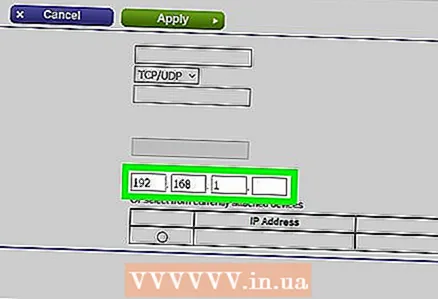 5 कंप्यूटर का निजी आईपी पता दर्ज करें। यह "निजी आईपी" टेक्स्ट बॉक्स या "डिवाइस आईपी" में किया जाना चाहिए। आप विंडोज कंप्यूटर और मैक ओएस एक्स पर आईपी एड्रेस पा सकते हैं।
5 कंप्यूटर का निजी आईपी पता दर्ज करें। यह "निजी आईपी" टेक्स्ट बॉक्स या "डिवाइस आईपी" में किया जाना चाहिए। आप विंडोज कंप्यूटर और मैक ओएस एक्स पर आईपी एड्रेस पा सकते हैं। - राउटर मॉडल के आधार पर, यह टेक्स्ट बॉक्स पहले से ही कंप्यूटर के आईपी पते से भरा हो सकता है। यदि ऐसा है, तो इस चरण को छोड़ दें।
 6 अपने परिवर्तन सहेजें। "सहेजें" या "लागू करें" पर क्लिक करें। यदि आवश्यक हो, परिवर्तनों को प्रभावी करने के लिए राउटर को पुनरारंभ करें।
6 अपने परिवर्तन सहेजें। "सहेजें" या "लागू करें" पर क्लिक करें। यदि आवश्यक हो, परिवर्तनों को प्रभावी करने के लिए राउटर को पुनरारंभ करें। - आपको "सक्षम" या "चालू" के बगल में स्थित बॉक्स को चेक करने की आवश्यकता हो सकती है; यह विकल्प पोर्ट नंबर वाली लाइन के बगल में है।
टिप्स
- सही डिवाइस पते और पोर्ट नंबर दर्ज करना सुनिश्चित करें। यदि आप गलत नंबर दर्ज करते हैं, तो प्रोग्राम इंटरनेट से कनेक्ट नहीं हो पाएगा।
- कुछ राउटर (जैसे डी-लिंक) में एक ट्रिगर पोर्ट फ़ंक्शन शामिल होता है जो गेम को अपना आईपी पता बदले बिना इंटरनेट से कनेक्ट करने की अनुमति देता है। यह सुविधा गेम के आउटबाउंड कनेक्शन की निगरानी करती है और स्वचालित रूप से एक विशिष्ट पोर्ट फ़ॉरवर्डिंग नियम के पते को गेम के आईपी पते में बदल देती है। ज्यादातर मामलों में, यह सुविधा राउटर के कॉन्फ़िगरेशन पृष्ठ पर मैन्युअल रूप से सक्षम होनी चाहिए।
- यदि आप समस्याओं का सामना करते हैं, तो अपने कंप्यूटर पर तृतीय-पक्ष फ़ायरवॉल अक्षम करें। नॉर्टन इंटरनेट सुरक्षा फ़ायरवॉल और इसी तरह के फ़ायरवॉल काफी मूडी हैं, इसलिए हम अनुशंसा करते हैं कि आप विंडोज या मैक ओएस एक्स फ़ायरवॉल चालू करें।
चेतावनी
- हम अनुशंसा करते हैं कि हैकर्स को आपके कंप्यूटर तक पहुंचने से रोकने के लिए आप अपने राउटर के सभी पोर्ट न खोलें।
- यदि आपका राउटर डिफ़ॉल्ट पासवर्ड का उपयोग करता है, तो हम अनुशंसा करते हैं कि आप उस पासवर्ड को बदल दें। डिफ़ॉल्ट पासवर्ड सिस्टम के लिए एक सुरक्षा जोखिम है।
- राउटर कॉन्फ़िगरेशन में परिवर्तन करते समय एंटीवायरस, एंटी-मैलवेयर और फ़ायरवॉल सॉफ़्टवेयर चालू करें।



